Bmp 是英文全稱是 Bitmap,bmp 類型的圖片格式在 Windows 操作系統中是非常常見的,由於 Windows 系統的普及,所以 bmp 格式的應用自然就變得非常的廣泛了。 但是相信大家在平常的工作中接觸到的格式更多的還是 jpg、png 等等。 那麼如果需要將我們平常見到的這些 jpeg、png、gif、webp 格式的圖片轉換為 bmp 格式的圖片,我們應該怎麼做呢?
Bmp 格式的圖片在操作系統當中是非常常見的。 所以我們在 Windows 操作系統中如果需要將其他類型的圖片轉換為 bmp 格式的圖片是非常輕鬆就能夠完成的。 我們只需要用 Windows 自帶的畫圖工具打開一張圖片,然後另存為就可以選擇 bmp 格式了。 這是最常見、最簡單的一種將 jpeg、png、gif、webp 轉換為 bmp 格式的方法! 當然除了利用Windows自帶的畫圖工具之外,我們也可以選擇其他的一些處理辦法如 PS、在線轉換網站等等。
雖然前面說的多種處理方式確實能夠完成將 jpeg、png、gif、webp 轉換為 bmp 格式的目的,但還是不夠方便。 因為我們在用這些方法進行圖片格式的轉換的時候,需要人工的點擊每張圖片,然後進行另存為的操作,這樣處理單張圖片的轉換還好,當我們需要轉化為 bmp 格式圖片非常多的時候,我們還通過這種方式去處理不僅效率低下,而且也容易出錯。 今天給大家介紹一種批量的將 jpeg、png、gif、webp 轉換為 bmp 格式的方法,這種方法不需要我們太多的人工干預,就能一次性的完成多種不同格式的圖片轉換為 bmp 格式,接下來我們就一起來看一下具體的操作吧。
打開「我的ABC軟體工具箱」後在左側選擇「格式轉換」,右側進入「圖片轉換為其它格式」的功能。
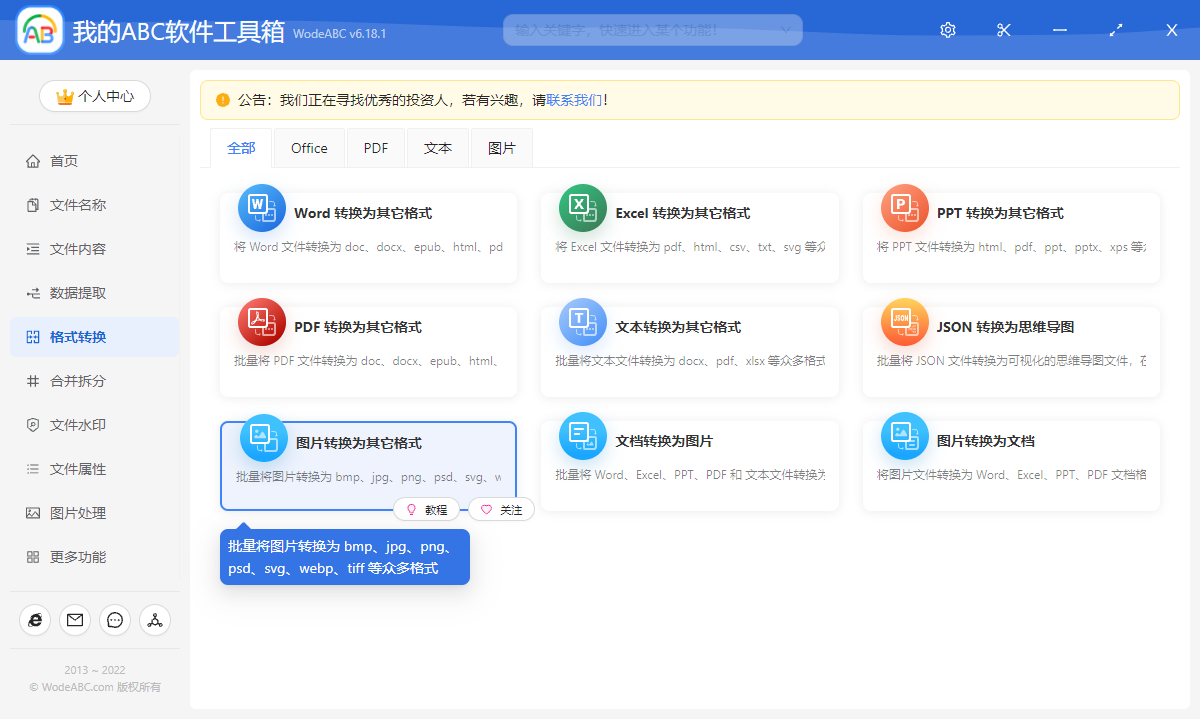
我們按照上圖所示點擊「圖片轉換為其它格式」這個功能菜單,就可以進入格式轉換的功能了。 我們要做的事情非常簡單,第一步就是需要選擇待處理的圖片。 這裡在選擇待處理的圖片的時候,我們可以一次性的選擇多張,並且選擇的圖片也可以是不同格式的,比如同時選擇多張 jpeg、png、gif、webp 格式的圖片。 選擇好了之後,我們就可以點擊下一步進入到選項設置的界面了。
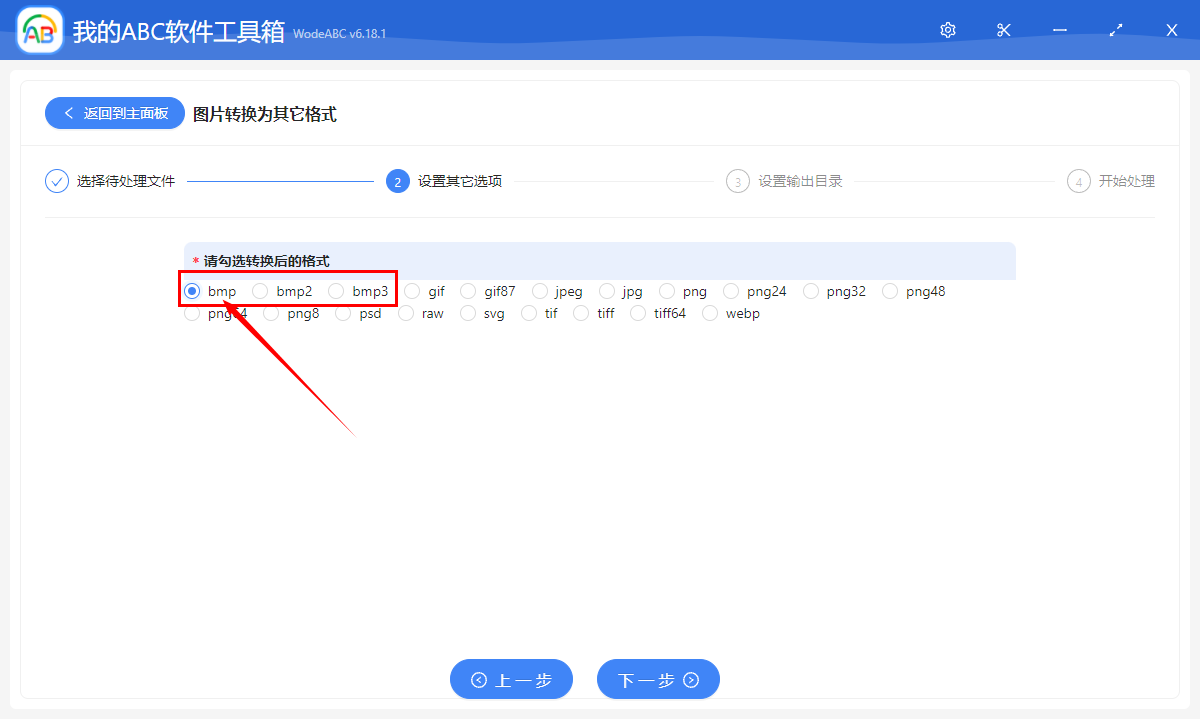
依然是這個非常熟悉的界面,由於今天給大家介紹的是如何批量將 jpeg、png、gif、webp 轉換為 bmp 格式,所以我們只需要勾選【bmp】這個選項就可以了,同時我們也能看到還有其他的 bmp 格式的選項,如【bmp2】、【bmp3】,這裡如果大家不清楚他們之間的區別,則勾選默認的【bmp】選項就可以了。 哥,選好之後就可以點擊下一步進行輸出目錄的選擇了。
好了,到目前為止我們要做的操作及設置都已經完成了,接下來我們就點擊下一步交給軟件去幫助我們完成批量將 jpeg、png、gif、webp 轉換為 bmp 格式操作了。 這個操作過程是非常快的,也就是說我們只需要一會兒就能達到將多張 jpeg、png、gif、webp 轉換為 bmp 的目的了! 是不是這種方式要比我們一張一張的點開圖片,然後另存為的方式要方便的多呢?